Уверен, Вам знакома проблема, когда никак не удается пробросить какой-то принтер на сервер терминалов.
И пользователь, работая в 1С, не может выполнить печать на свой принтер, находясь в своей сессии на этом сервере.
Такое происходит в первую очередь из-за того что просто нет драйверов 64 разрядных на Windows Server для нужного принтера.
Конечно, данная тема также подымается и на курсе: Администратор 1С!
Как известно большинство старых принтеров идут только с драйверами под (x86).
Собственно, помимо драйверов есть и другие проблемы на сервере терминалов связанные с печатью.
Например, огромное количество принтеров пользователей, что по умолчанию проброшены через RDP. (Пользователи могут по ошибке печатать на “чужой” принтер).
Сюда также стоит отнести и различные ошибки с печатью на сервере, медленная печать и другое.
И так решение проблемы!
Еще в далеком 2009 году я впервые нашел комплексное решение выше перечисленных проблем с печатью на сервере.
Речь идет о программе от компании Tricerat – ScrewDrivers.
Вполне вероятно, что вы уже знакомы с этим продуктом, так как на рынке он уже достаточно давно, но о нем стоит напомнить.
Был у меня случай, когда я и сам забывал что есть такое замечательное и простое техническое решение проблем с печатью )
Стоимость ПО не дешёвая, порядка 55000 рублей.
Но иногда это единственное решение проблем с печатью в компании (Есть бесплатный триал период в 30 дней).
Что такое «ScrewDrivers» ? (Немного официальной информации).
«ScrewDrivers – это быстродействующее и простое в использовании приложение, требующее минимальной настройки параметров. Решением могут воспользоваться администраторы, которые хотели бы предоставить пользователям возможность печати из любого приложения на любом принтере. ScrewDrivers автоматически обнаруживает атрибуты пользовательского принтера и создает полнофункциональный виртуальный принтер на сервере.
Технология AutoDriver, лежащая в основе решения ScrewDrivers автоматически преобразует атрибуты принтера, делая любое устройство печати пригодным к эксплуатации. Указанная технология определяет атрибуты пользовательского принтера и создает полностью функциональный виртуальный принтер. Эти операции выполняются автоматически без какого-либо вмешательства со стороны администратора или конечного пользователя. Новая версия продукта поддерживает любые типы принтеров, включая многофункциональные устройства, принтеры с интерфейсом USB и даже факсы.
Если вы используете терминальные службы, виртуальные рабочие столы, или XP удаленные рабочие столы, ScrewDrivers гарантирует пользователю правильную обработку сложных удаленных запросов печати.
+Полный контроль над пропускной способностью каналов связи.»
Стоит отметить, что фактически во всех случаях использования этого ПО скорость печати также увеличивалась.
Установка –
Установка программного продукта разделена на две части «клиент» и «сервер».
Клиентскую часть ставим на персональные компьютеры пользователей, а серверную часть соответственно на сервер.
Также на сервере (в том случаи, если планируется ставить на несколько серверов в сети серверную часть ScrewDrivers, тогда еще нужно установить дополнительно License Server, для лицензирования программы на всех серверах вместе. Можно сказать, что это существенно упростит задачу лицензирования программы.
На момент написания статьи текущая версия программы 6.4.1 от (08/31/2017).
Программа полностью совместима с Windows Server 2016, 2012 R2, 2008 (32/64bit), 2008 R2.
А также с клиентами, что работают на Windows 10, 8.1, 8, 7, Vista, Windows 10 (32/64bit), 8.1 (32/64bit), 8 (32/64bit), 7 (Embedded 32/64bit), Vista (32/64bit), Mac OSX.
Вот здесь Вы найдете новую версию и версию постарше (Для Windows Server 2003)
http://www.tricerat.com/l/17782/2012-12-21/bdld
Установка очень проста и не требует еще, каких либо обязательных настроек после установки, ScrewDrivers все сделает за Вас по умолчанию.
Но если Вы новичок, тогда для Вас сделал подробную пошаговую инструкции для установки ScrewDrivers.
Сначала нужно скачать все установочные пакеты с офф. сайта.
(В том случаи если ссылка не рабочая, тогда регистрируемся здесь и ссылки для скачивания программы будут отправлены Вам на Email).
Скачать нужно обязательно и “серверную” и “клиентскую” часть программы:
Затем идем на сервер и ставим серверную часть программы.
(Всю работу я буду выполнять на Windows Server 2016).
В том случаи если планируется установка ScrewDrivers и на другие серверы в локальной сети, тогда ставим птичку сверху. После чего нужно будет дополнительно установить сервер лицензирования ScrewDrivers. Если у Вас один сервер где будет серверная часть программы, тогда просто вводим ключ, ставим птичку ниже.
(Для получения Триал-ключа, пишите в Support Contact: support@tricerat.com) .
После установки ScrewDrivers, Вы не найдете серверную часть программы (как и клиентскую) в “Панели управления”.
Теперь установим клиентскую часть, на персональных компьютерах пользователей.
Здесь также все просто:
Как Вы наверно заметили, есть возможность используя групповые политики и Active Directory, установить пакет всем клиентам сразу, в архиве присутствует установщик *msi.
Лицензирование.
Кстати если лицензирование не настроить, Вы получите вот такую ошибку при подключении по RDP на сервер терминалов:
Для начала как я уже и писал выше, нужно определится на скольких серверах мы будем ставить серверную часть ScrewDrivers. Если сервер у нас не один, тогда ставим Tricerat License Server.
Эта программа будет управлять лицензиями на всех серверах в нашей локальной сети.
Установка “Tricerat License Server” очень простая:
Теперь настройка этого способа лицензирования:
Сперва запускаем сервер ScrewDrivers, идем на вкладку “Licensing” и ставим птичку внизу:
Теперь сервер ScrewDrivers будет знать где искать лицензии (Их теперь раздает “Tricerat License Server”).
И добавляем саму лицензию используя “Tricerat License Server”:
Если планируется только один сервер тогда, “Tricerat License Server” ставить не нужно.
Ключ вводим прямо на вкладке “Licensing” где стоит сервер ScrewDrivers.
Внимание! – при активации лицензии, на сервере должно быть подключение к сети интернет!
Вот и вся работа, ScrewDrivers остальное сделает сам! (Пробросит принтера на сервер, создаст виртуальные принтера).
Не забываем на пользовательском ПК поставить птичку возле “Принтеры”.
Если Вы хотите больше узнать о технической стороне 1С, тогда регистрируйтесь на первый бесплатный модуль курса: Администратор 1С >>>

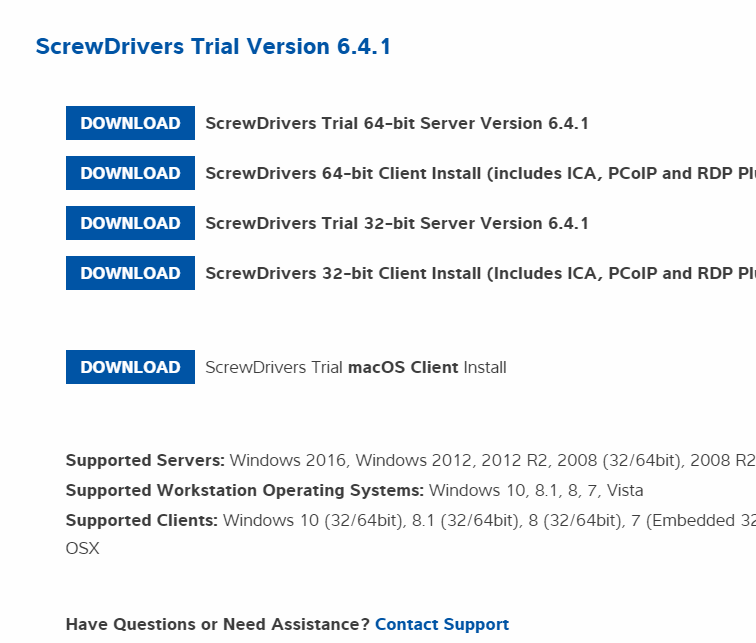
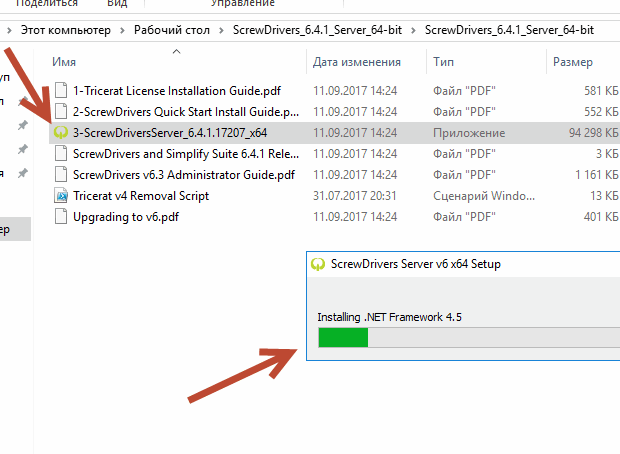
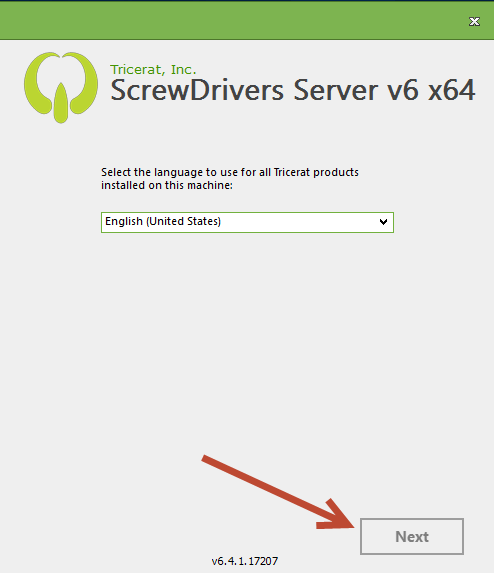
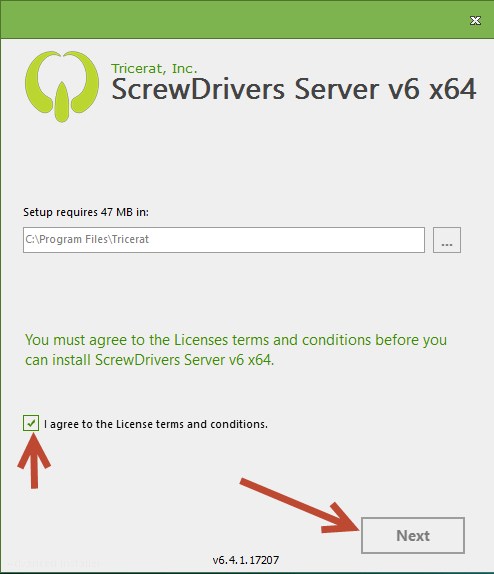
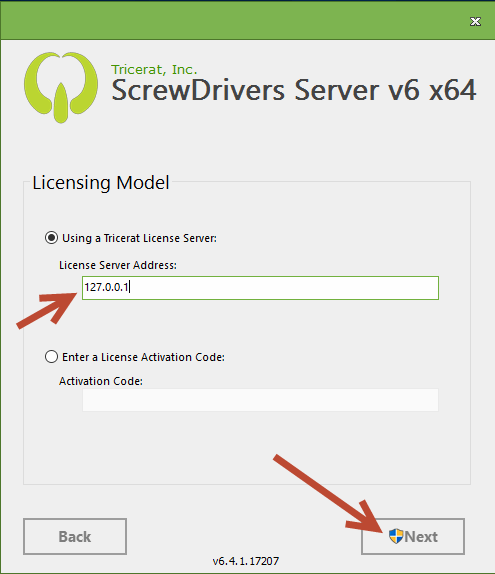
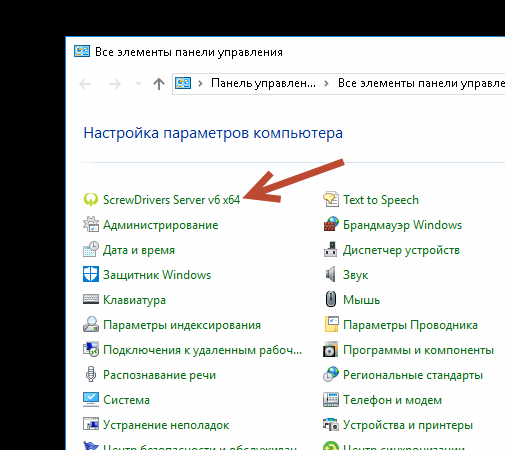
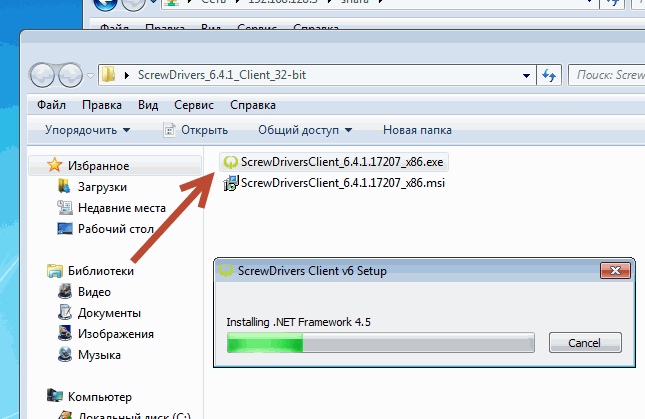
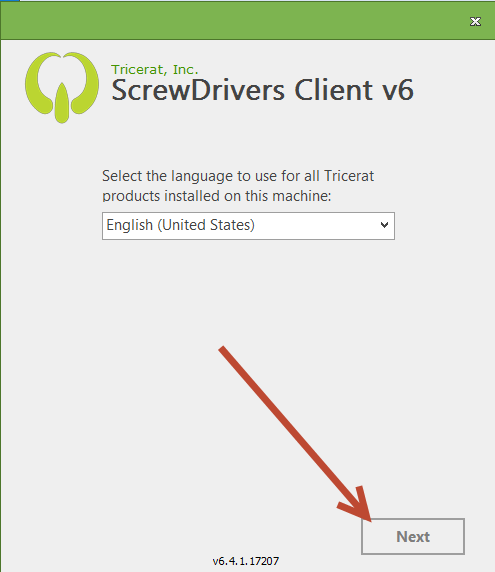
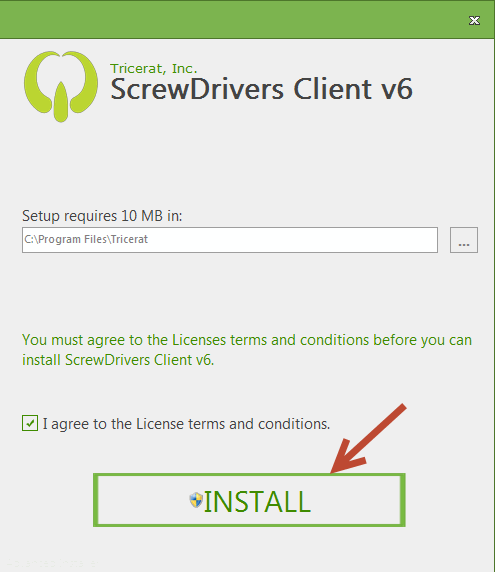
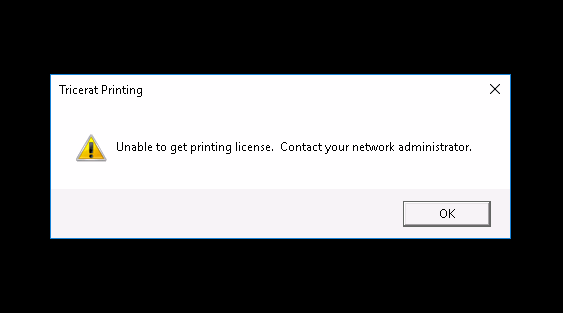
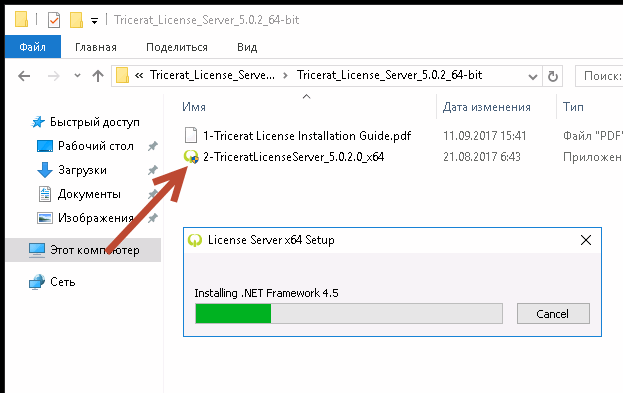
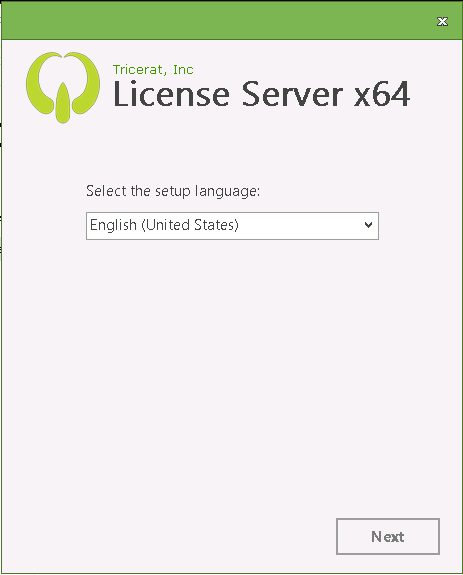
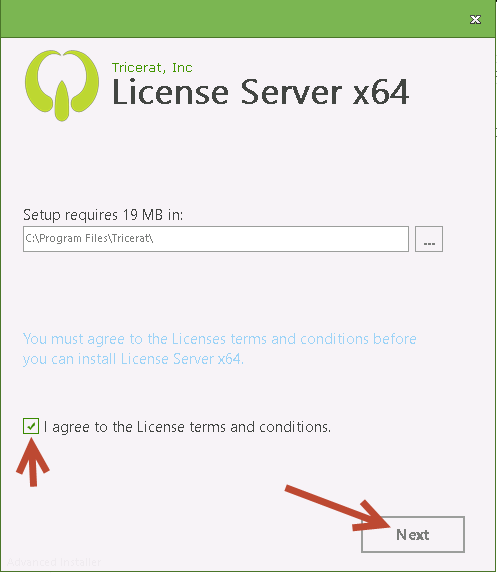
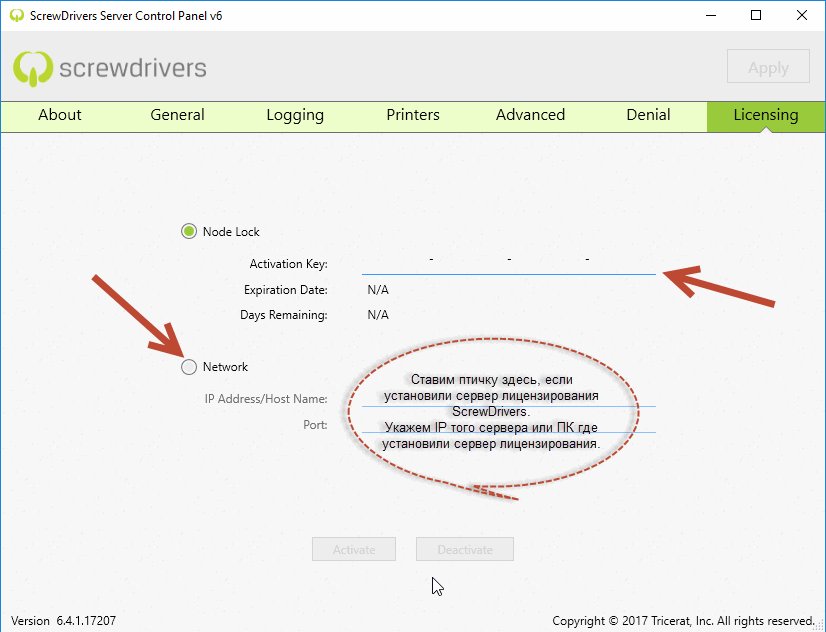
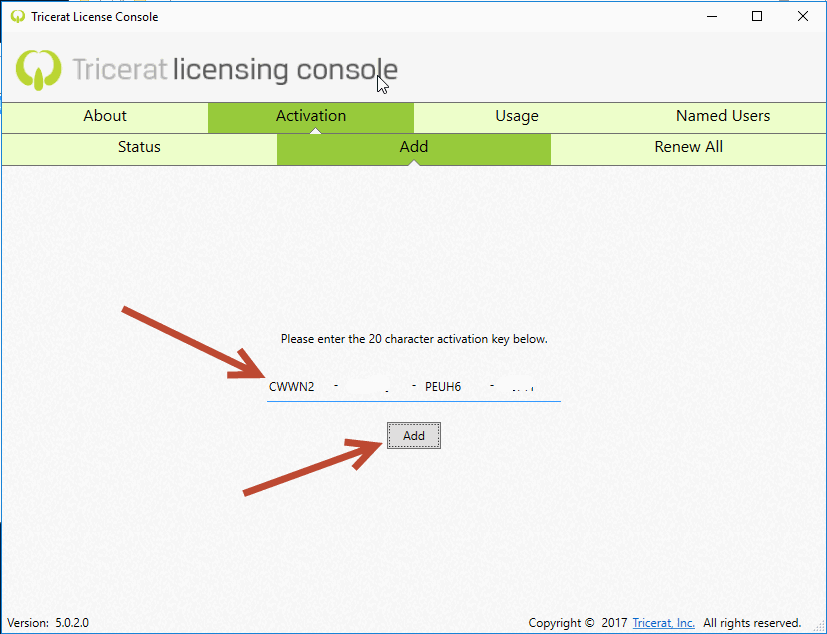
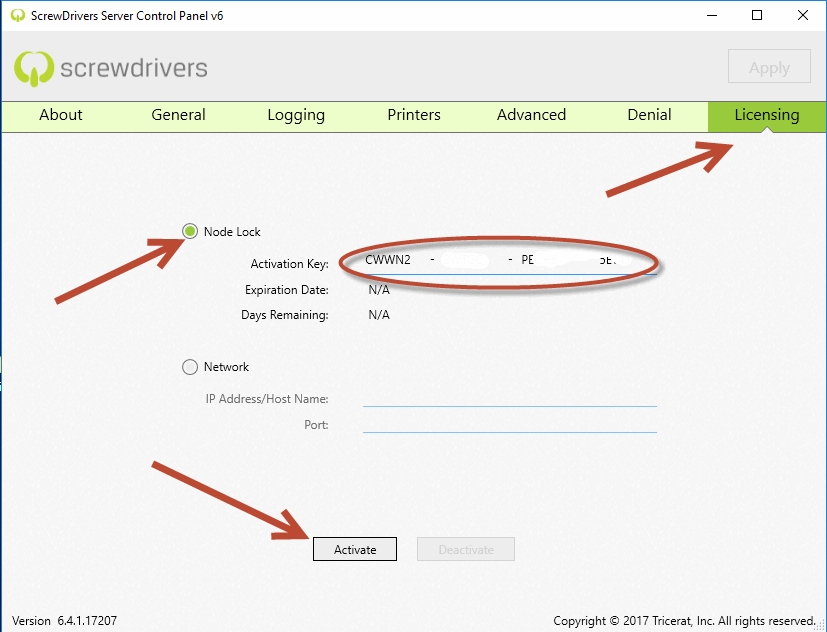
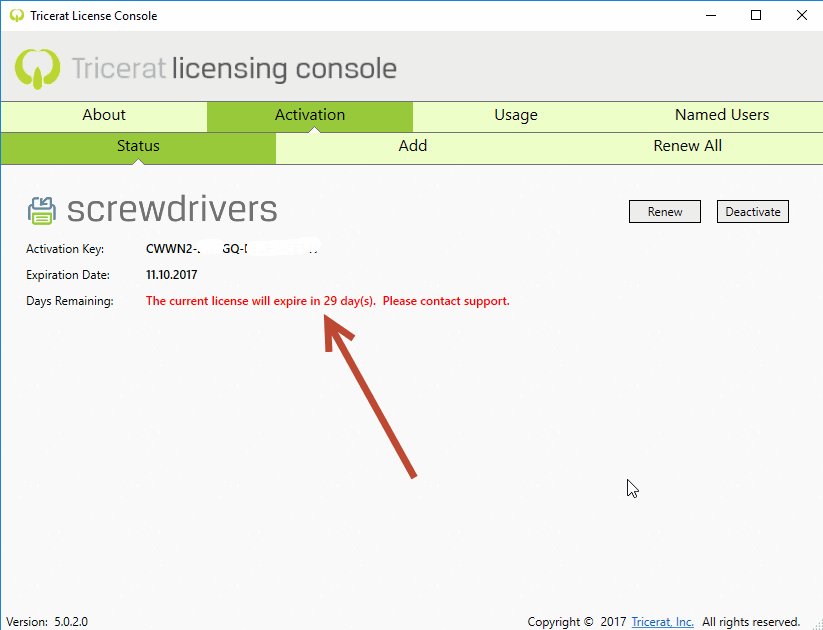
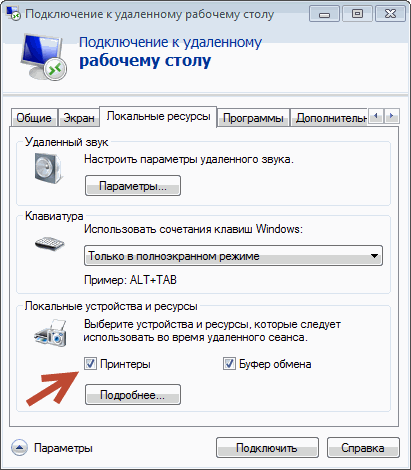

Я использовал [TCPPrint] Программный принт-сервер:
http://www.ssvalka.net/publ/soft/windows/tcpprint_proogrammnyj_print_server/8-1-0-112
Работает.
TCPPrint – это бесплатная приблуда? На 2012/2016 работает?
Спасибо.
Использовали на 2003. Бесплатная. По ссылке описание. На более старших версиях не пробовал – не было необходимости.
Принт-сервер и ScrewDrivers это разные вещи.
А я и не спорю. 🙂 Для данных локальных целей подошло.
Ситуация была такая – на ноуте стояла Win10, на сервере 2003. С ноута по rdp запускали 1С. Была задача печати на локальном (win10) принтере. Задача решена при условии статических ip.
to: Богдан Кухар
Можно ли сделать вывод, что у майкрософта так и не решились проблемы с EasyPrint, что вынуждает ставить стороннее ПО(ScrewDrivers в частности)?
Иногда, ScrewDrivers единственное решение, увы.
Знаю не понаслышке. Самому приходится сидеть на “скрюшке”. 🙂
Очень дорого, раз в месяц переустанавливать гемор, с EasyPrint можно и отключить и настроить родной драйвер, 99% принтеров работают нормально без ScrewDrivers ….
В масштабах компании 50 000 это не дорого, 99% – откуда такая статистика ? ))
Зачем переустанавливать? Есть несанкционный пирамидон.
>Уверен, Вам знакома проблема, когда никак не удается пробросить какой-то принтер на сервер >терминалов. И пользователь, работая в 1С, не может выполнить печать на свой принтер, находясь
>в своей сессии на этом сервере.
Ладно, что распечатать не может. Печальнее, если он на терминалке видит принтера других снссий и запуливает эдак страниц 20-30 в другой отдел(в другой корпус), заставляя опупевать тамошних пользователей. Особенно, если там стоит крутейший цветной принтер с дорогущей бумагой. ))
У меня так один раз на дорогой плоттер в цвете ) отправили документ с другого отдела )))
Screw – решает!
Мы покупаем kyocera, и ни каких проблем они легко подключаются по microsoft easy print
Отлично, когда принтеры закупают с умом )
У меня проблема часто в другом…
пользователь начинает работать в 1С все норм…
потом в какой то момент собирается в очередной раз распечатать документ с 1С …
а принтеров то нет…
пока нашел только одно решения сбросом сессии на ТС…
если кто сталкивался и знает более корректное решение скажу большое спасибо…
а насчет kyocera он к тонеру придирчив…
не стоит заправлять китаем…
Все о технической стороне 1С можно узнать на этом курсе:
https://a.kuharbogdan.com
Нужна помощь : Стоит SCREWDRIVERS рдп сервр.и рдп клиенты на сервере стоит принтер этикеток в свойстве печати(локально) – все ок (можно настраивать отступы и тд) . На клиенте вызывается свойства печати и там нет тех настроек. (драйвер какой то стандартный от SCREWDRIVERS) Можно это исправить ? Спасибо!